首先,非常感谢飞腾派公司给了我这个测评机会!
前段时间没有弄,是因为在准备考试,作业有超级多,周末老师也上课,想不到初三会这么忙。但是,收到这个板子的时候确实非常的激动,非常高兴,单是从外观上看起来就很不错,无论是做工还是用料,看着就很扎实,装起来之后有一种小电脑的感觉,和之前用过树莓派比起来是要大一圈,在接口方面比数量要多好几个接口,而且最让我感到新奇的事还有一个小风扇散热(树莓派没有),并且使用的黑色主板,个人感觉很好看,因为到货的时间有点晚,刚好开学了,作业特别多,一下子又是开学考、月考、八校联考、等会儿还要期中考!所以说只有周末才有时间用(说不好还要补课),然后发现他是没有壳的,我自己也没有3D打印机,网上打印太贵(上次打印了个20几克的三等分角仪,花了我50块钱!),所以只好去淘宝上花35元买了一个壳,又买了个64G的内存卡读卡器以及HDMI转VGA的转接线,回老家搬来一个旧显示屏。一到周末作业写完就装起来了,这个颜值拉满,然后我自己做小段视频,做一个记录,给大家欣赏一下!
然后就是说一下他的配置:采用的是飞腾定制四核处理器,该处理器兼容ARM V8指令集,包含两个FTC 664核和两个FTC 310核,其中FTC 664核主频可达1.8G赫兹,FTC 310核主频可达1.5G赫兹。主板板载64位DDR4内存,有2G和4G两个版本,支持SD或者eMMC外部储存。主板半载Wi-Fi和蓝牙,陶瓷天线,可快速连接无线通信。另外还集成了大量外设接口,包括双路千兆以太网、USB2.0、USB3.0、UART、CAN、HDMI、Audio等接口,集成一路miniPCIE接口,可实现AI加速与4G、5G通信等多种功能模块的拓展。并且,主板操作系统支持Ubuntu、Debian等国外主流开源操作系统,也支持国内OpenKylin、OpenHarmony、SylixOS、RT-Thread等国内操作系统。
硬件规格:
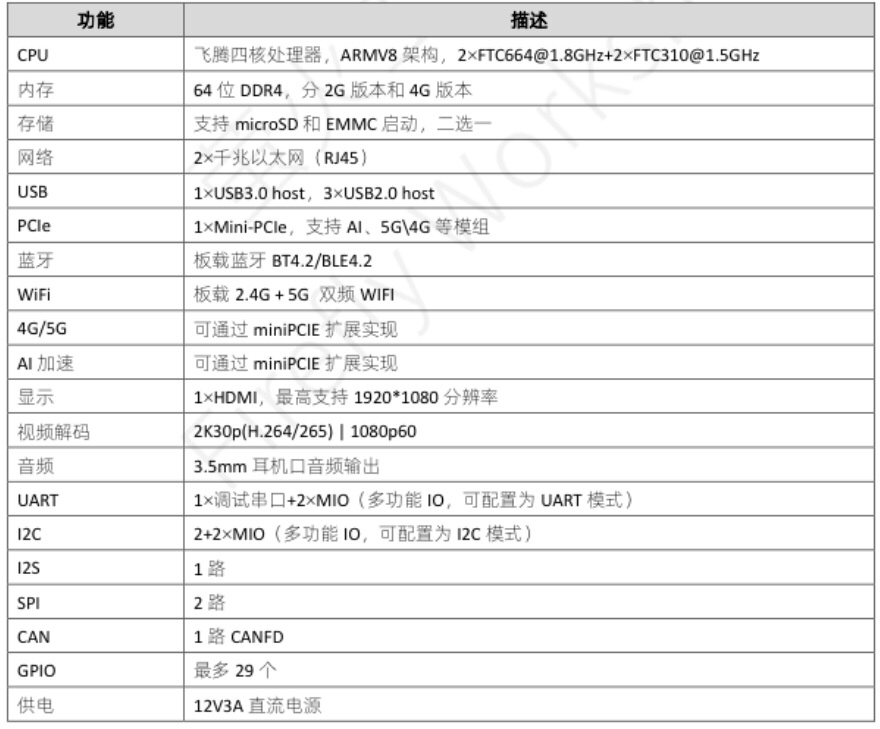
硬件布局:
激动的心,颤抖的手,希望有个很好的成绩,希望不会像树莓派程序内容多了就卡住,所以我赶紧去电脑上装系统(注:要准备一张16 GB以上的MicroSD卡以及一个读卡器),我是在我爸的电脑上装的,按照官方给的操作方式:
(1)获取镜像:在浏览器上打开https://pan.baidu.com/s/17UV4A3PDzaix9xPek-gyRg,提取码为:6hur
(2)下载对应的版本的镜像:下载与内存大小相符合的版本,4GB DDR使用长鑫储存(CXMT)的颗粒,2GB DDR使用兆易创新(GigaDevice)的颗粒,如果分不清开发版是什么容量,可以通过DDR上的丝印来判断。(注:因为网盘会不定期的更新,请下载最新的版本,更改日期最新的那个镜像)

(3)查看并下载校验工具:提供了两个工具,一个是Hash.exe,用于镜像校验的;另一个是Win32Disklmager2.0.1.8.exe,用于镜像烧录。

(4)准备工作:把SD卡插入读卡器,将读卡器插入电脑中,进行格式化,解压下载好的镜像,输出格式为img,使用Hash进行校验,校对镜像的checksum与网盘提供的一致(必须)。

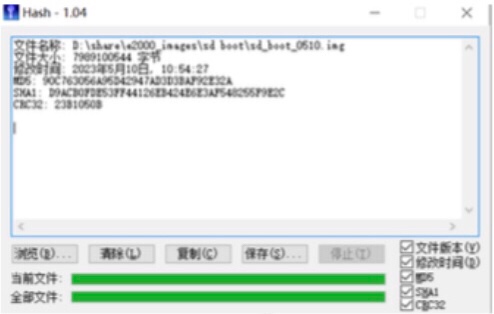
(5)烧录镜像:打开Win32Disklmager,并按照以下提示进行烧录。
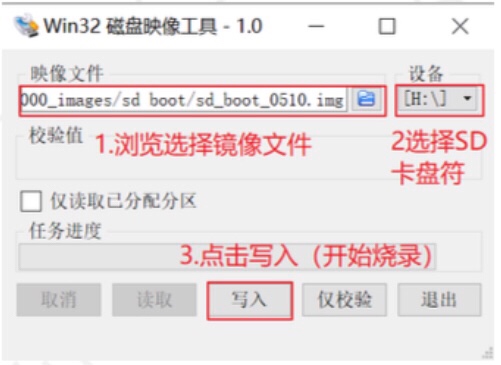
(6)烧录完成:查看任务进度,刚到达100%时,会弹出"写入成功"的提示。
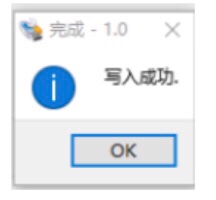
(7)镜像校验:烧录完成后,点击"仅校验",如果校验成功,就可以进行下一步了。
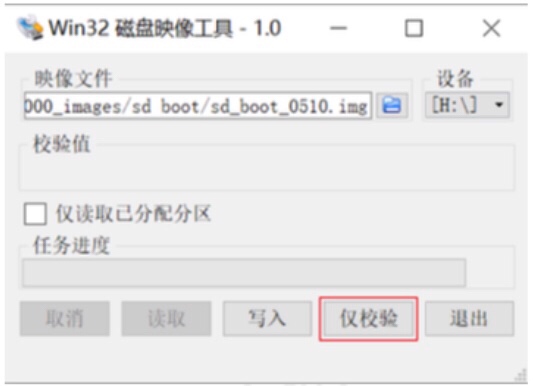
(8)选择启动方式:拨动开发版上的拨码开关来配置启动方式,我们这里选择"从SD卡引导启动"(可以根据自己的需求改变)。

(9)安装SD卡:把SD卡装到SD卡槽上,接入电源,就可以使用啦!
嗯,再说使用体验吧,总体上不错,但是有一些细节,希望可以改进一下,例如:
(1)调整图标大小时,有的变,有的不会变,就会导致有几个图标特别大,有几个很小。

(调整大前⬆️)
(调整大后⬇️)
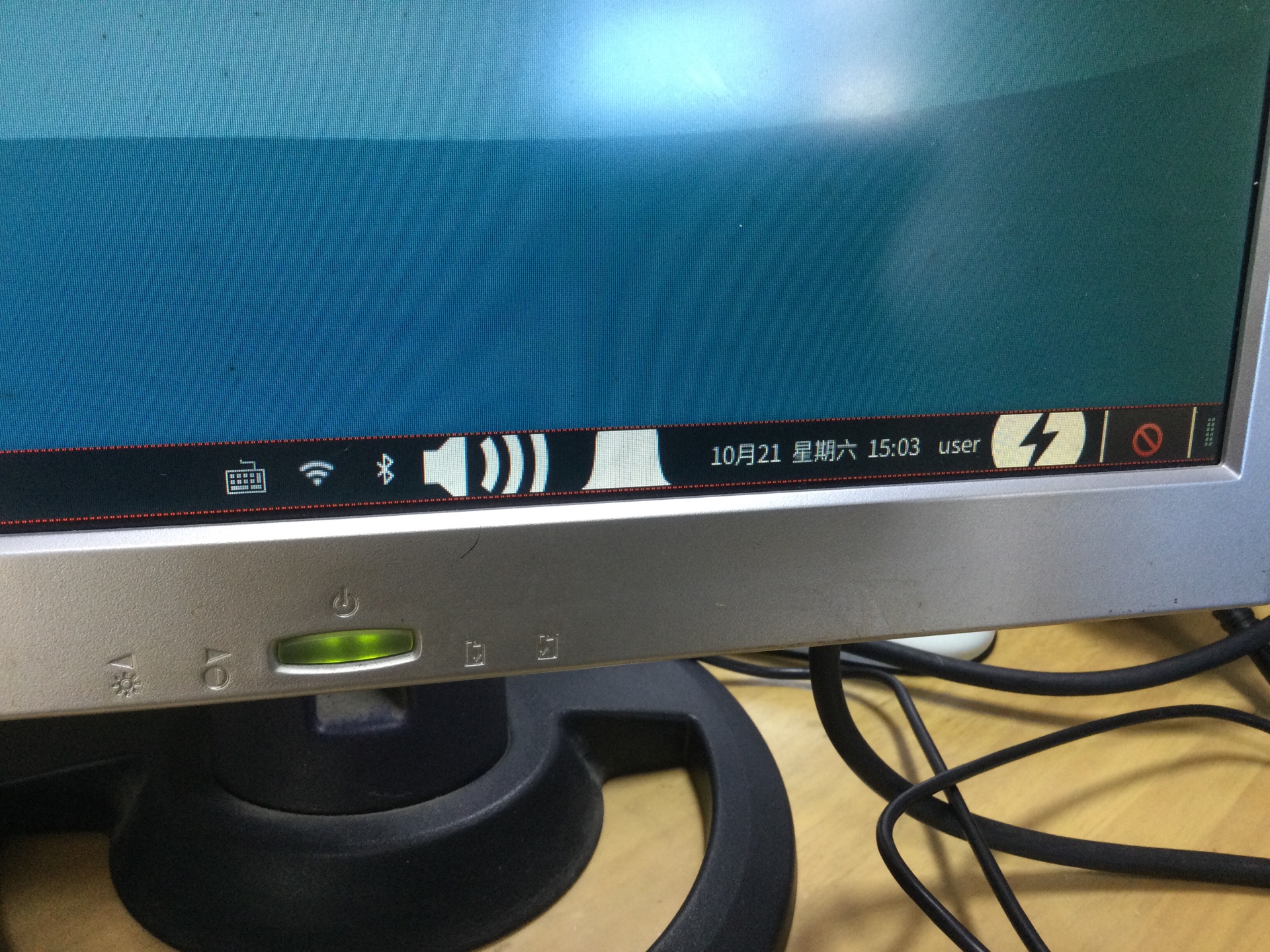
视频如下:
(2)应用打开的速度有点慢,或者说响应的有些慢,要等好一会儿,视频如下:
(3)自带的LibreOffice系列软件并没有中文操作界面,需要自己去下载中文版:
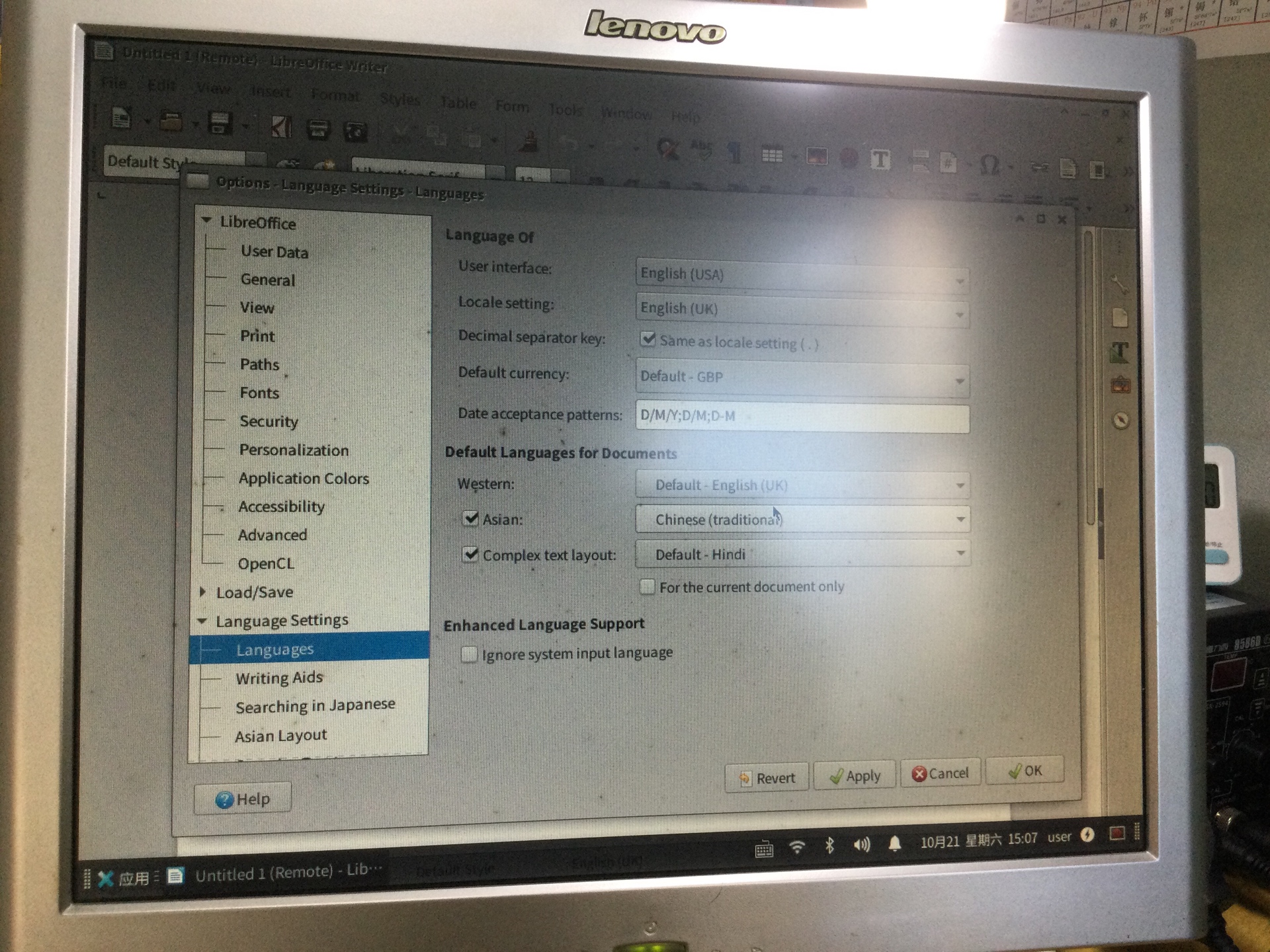
(注:下载中文版的方法:打开终端模拟器,输入下图中的代码,点击回车。
当下载完成,关闭终端模拟器,重新打开LibreOffice,在最上面一行找到并点击tools,弹出列表,点击最下面那个选项。在新弹出的小弹窗中(如下图),点击白色区域中的Language settings 前面的小三角,展开内容,点击第一个Languages(下图中蓝色的那个),加载会有点慢,需要耐心等待几秒,就会出现和下图一样的界面,右边弹窗中灰色区域的最上面两条,分别点击后面的小三角,选择Chinese,然后点击弹窗右下角的Apply(应用)按钮,又会弹出一个弹窗,选择最右边的那个(立即重启),等待几秒,当LibreOffice自己重启完成时,就会发现,操作语言变成中文,就可以开启使用了)
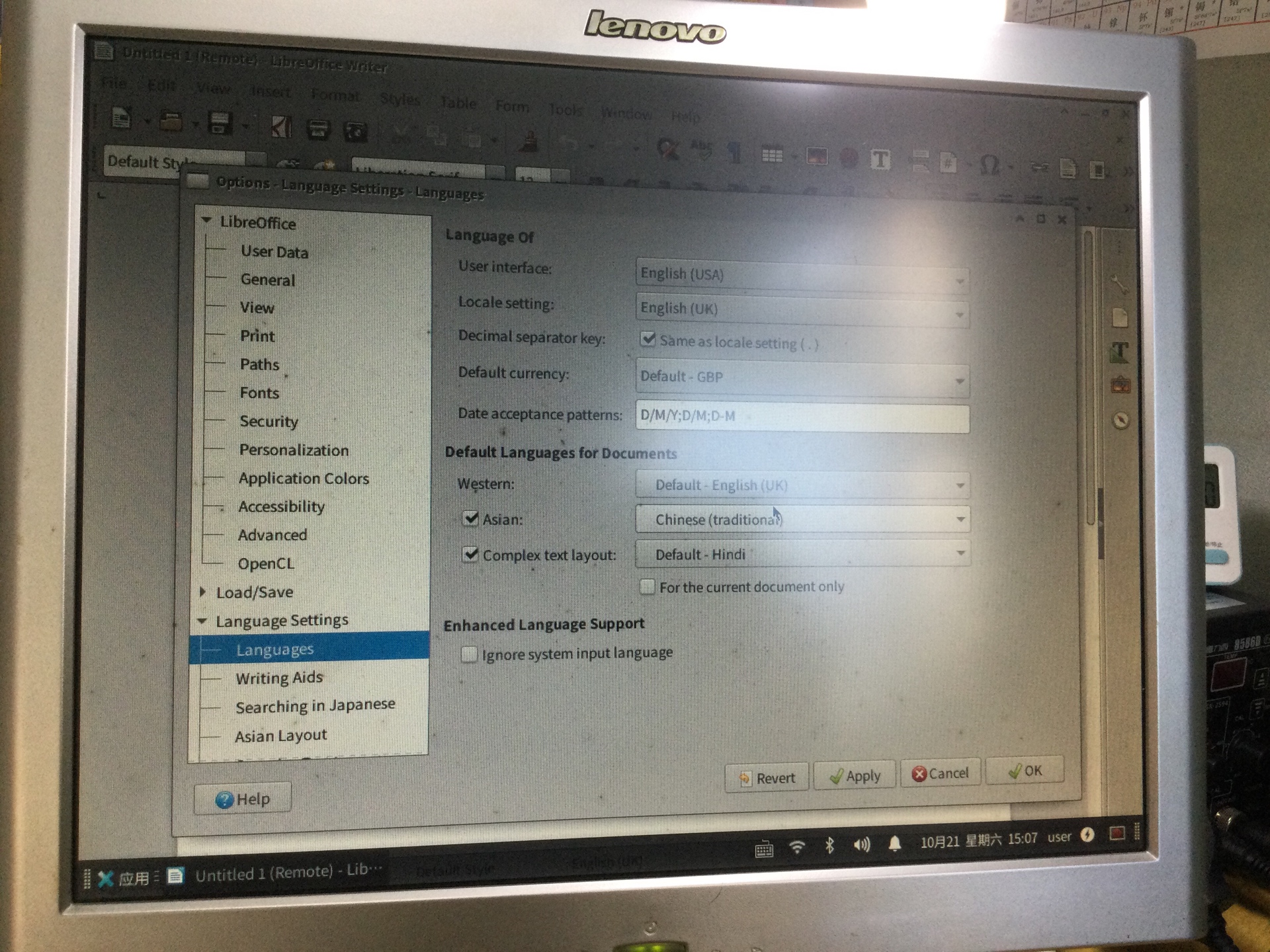
操作视频如下:
1️⃣:下载中文字体包
2️⃣:将语言设置为中文
好了,接下来是一些使用时的问题,我想了,好久也没有解决,就是说,我依照软件开发手册上说的,在飞腾派上使用Python的过程来做,但是却没有反应,检测Python的版本和pip的版本都是正常的,而输入geany test.py时,他却识别不了这个指令!
之后我又试了C++发现也是一样,去网上搜也找不到解决方法,人都无语了,上面弄了半天都没有什么进展!
但是一波未平一波又起啊,我吃饭的时候把它关机了,吃完饭回来时,就发现进不去桌面了!
真是大无语的一天啊!

全部评论